Переходник для жесткого диска в ноутбук вместо dvd своими руками
Обновлено: 07.07.2024
После установки в свой ноутбук ssd вместо hdd я стал испытывать катастрофическую нехватку места на первом. Покупка sata-usb адаптера дала возможность расширить свою медиатеку на старый hdd. Прошло пару месяцев и такой вариант меня перестал устраивать, а именно надоело с собой таскать этот «апендикс», да и скорость оставляла желать лучшего. Спустя некоторое время я наткнулся на ряд статей про доустановку второго диска при помощи переходника ESPADA. Это чудо-устройство со вторым диском вставлялось вместо родного DVD привода и приводило пользователей в восторг. Поиск в магазинах электроники привел к пониманию, что это устройство для меня непозволительная роскошь. Цена от 800р у нас, от 6$ в Китае. Далее на хабре мною были найдены статьи по самостоятельной переделке DVD привода под доустановку второго диска, но привод под такие эксперименты мне было жалко ломать и тут началось… На работе был взят убитый hdd, sata-шлеф, molex-sata от старого БП.

Как раз у меня в квартире шел ремонт и было полно инструмента для «подгонки» некоторых деталей для моей задумки.
При помощи болгарки (УШМ) разъем sata был доработан до Slimline SATA.

Со стороны питания было оставлено 5 контактных площадок и спилены другие ненужные нам участки.

Убрав ненужные контактные площадки, в итого я получил нужный мне разъем точно как в DVD приводе.

Заранее в интернете была найдена схема распиновки контактов.
Вооружившись паяльником и запасом терпения и все это дело спаял в переходник SATA (ODA)->SATA (HDD).

Залив все обычным клеем для обуви (ну нет у меня термоклея) и замотав изолентой, я получил вполне эстетический на вид проводок. Подождав, когда клей засохнет, начал пробовать всё это дело собирать. HDD я проклеил двусторонним скотчем, создав тем самым «подушку».

Все соединил и плотно вставил во внутрь.

Скрестив пальцы включаю ноут и сразу бегу в биос.

Ура! WDC определился.
Загружаю систему и тут всё впорядке.

Радости и гордости нет предела! Оказывается, как просто можно подключить с минимумом затрат второй диск в ноутбук.
Большинство материнских плат ноутбуков имеют на борту два SATA разъёма. Один используется для подключения жёсткого диска (HDD), другой для привода оптических дисков (ODD). В наше время оптический привод практически потерял актуальность, поэтому вместо него я буду подключать дополнительный жёсткий диск. Проблема в том, что оптический привод и жёсткий диск имеют разные разъёмы. Для подключения жёсткого диска вместо оптического привода нужно сделать переходник. Об этом и пойдёт речь в статье.
Для изготовления переходника нам понадобится:
1). Разъём Slimline SATA Male (13-pin)
Его можно взять из старого оптического привода. Если привода у вас нет, прогуляйтесь до ближайшего ремонтного сервиса. Нерабочий привод вам отдадут бесплатно.

2). Стандартный кабель SATA Female (7-pin) - SATA Female (7-pin)
Такой кабель можно купить в любом компьютерном магазине рублей за 15. Либо обменять у соседа-компьютерщика на банку холодного пива.

3). Разъём питания SATA Female (15-pin)
Этот разъём можно отрезать с нерабочего компьютерного блока питания ATX. Если нету блока питания, зайдите в ремонтный сервис. Вам отдадут штук 10 сгоревших блоков питания.

4). Эпоксидный клей
Самая дорогая часть нашего переходника. Продаётся в автомагазинах и хозмагазинах. Вместо эпоксидного клея можно использовать термосопли.
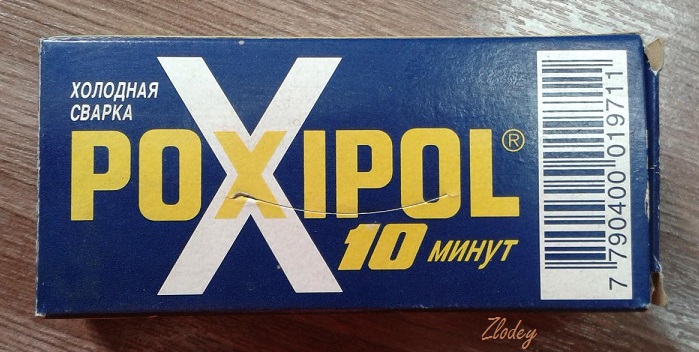
Приступаем к изготовлению переходника
Разбираем привод, извлекаем плату с разъёмом.

Плата будет несущей конструкцией нашего переходника. Поэтому обрезаем её по длине, демонтируем все компоненты.
Затем разрезаем SATA (7-pin) кабель. Внутри мы видим две экранированные пары для приёма/передачи сигнала.

Зачищаем примерно 1 сантиметр кабеля.

Снимаем экранирующую оболочку.

Из разъёма питания SATA (15-pin) удаляем линию 12 Вольт (жёлтый + чёрный), оставляем только линию на 5 Вольт (красный + чёрный).

Аккуратно припаиваем провода согласно схемы.
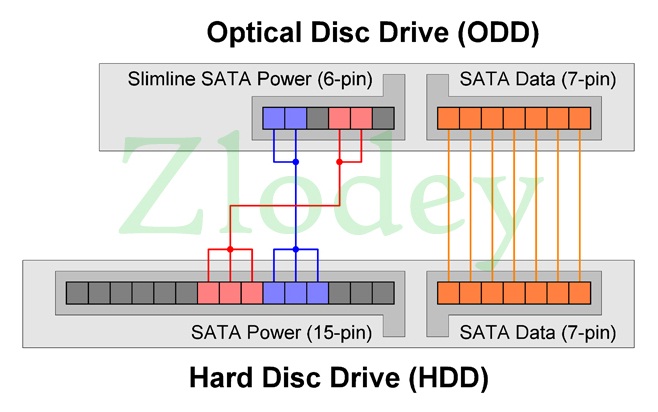
Фиксируем провода при помощи пластиковых стяжек.


Всё это безобразие заливаем эпоксидным клеем.


Берём ноутбук, включаем его и заходим в BIOS. Находим список загрузочных устройств. Здесь мы видим строку "SATA ODD" - привод оптических дисков.
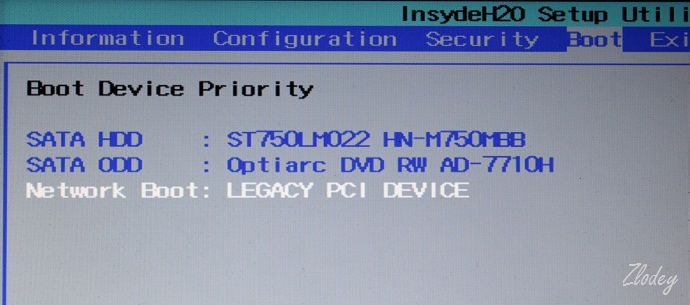
Отключаем ноутбук, демонтируем привод оптических дисков. Вместо привода подключаем жёсткий диск через наш переходник.


Заходим в BIOS. В списке загрузочных устройств теперь два жёстких диска. Первый - штатный, второй - наш самопальный.
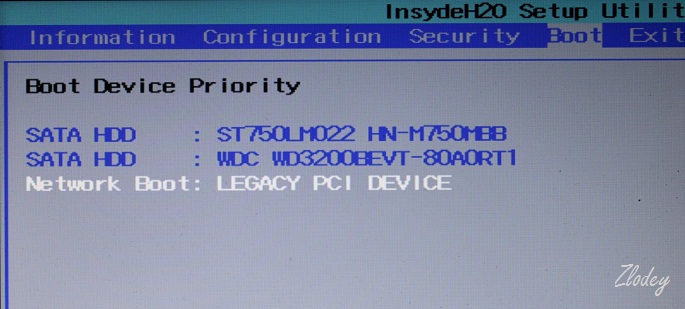
Таким образом, вместо бесполезного привода можно подключить дополнительный жёсткий диск. Ну а вообще, данный переходник будет использоваться в составе ПК с пассивной системой охлаждения. Собирать его я буду на "ноутбучной" платформе, в системе будет два жёстких диска.
Zlodey Опубликована: 09.11.2015 0 0

Карман для HDD/SSD поставляется в белой коробочке
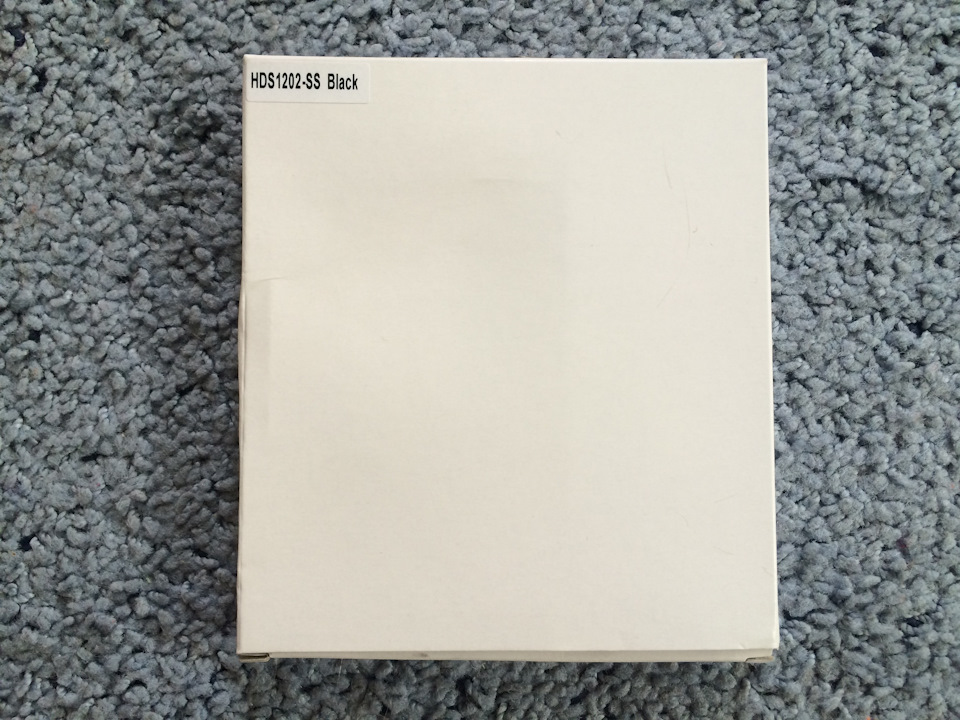
Карман с разных сторон




Что-бы вставить в карман HDD/SSD нужно открутить 3 шурупа

Затем снимаем плату и подключаем к ней HDD/SSD и закручиваем обратно 3 шурупа.


После вытаскиваем с ноутбука DVD привод и снимаем с него накладку и ставим её на карман для HDD/SSD, а затем вставляем карман для HDD/SDD вместо DVD привода от ноутбука. (Если подключаете в карман новый SSD, то не забываем в диспетчере жестких дисков отформатировать его. т.к не видно будет SSD диск)
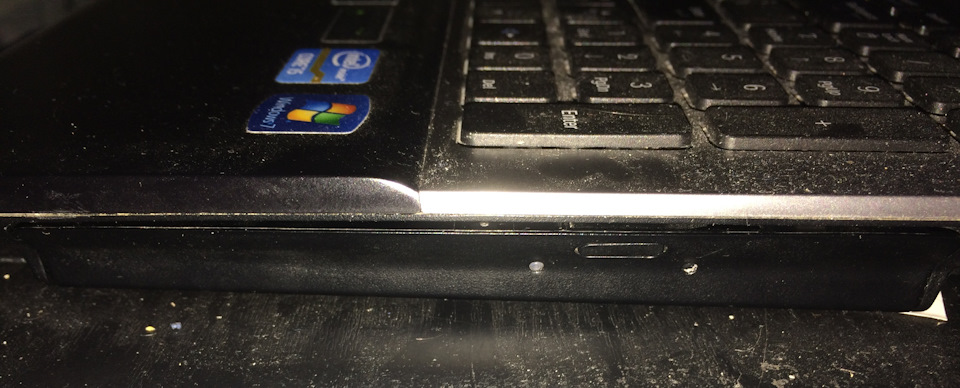
На плате присутствует переключатель совместимости, если будет не совместимость, будет нагрузка процессора на 100% нужно будет переключить переключатель и проблема исчезнет
Встал адаптер как родной, не каких зазоров и люфтом не было, до этого адаптера я заказывал адаптер толщиной 9.5мм думал, что у меня ноутбук не старый 2012г и толщина привода у него 9.5мм, но когда пришел адаптер 9.5мм, то вставить я его не смог, мучился часа 3, встал он после того как я колхозно увеличил его ширину, всё заработало, но был большой минус, накладка от DVD привода не подходила к адаптеру, так, что разница не только в толщине привода, но и в креплении накладки на DVD привод.
Вывод: Отличный вариант, для того у кого отжил своё DVD привод или не пользуется приводом и хочет поставить себе SSD диск вместо HDD, а HDD поставить вместо DVD привода.
Видео распаковки посылки

За время сидения на карантине разобрал весь инструмент и незаконченные поделки, и избавился от гор мусора. Дошли руки до коробки с разным компьютерным железом, среди которого — несколько старых «трёхдюймовых» HDD непойми с чем. Перед тем, как сплавить их на барахолку или разобрать «на магнитики» хотелось оценить состояние. Но незадача — дома только ноутбуки, подходящего десктопа нет, и в наличии только переходник USB-SATA.
Под катом — микроскопический рассказ про то, как смастерить переходник, чтобы USB-SATA адаптер под «ноутбучные» диски увидел диск стандартного формата.
Схожий обзор тут уже был, но я обойдусь без пайки и какого-то вмешательства в работу USB-SATA адаптера.
Сначала — повторюсь про теоретическую часть. В SATA-разъёме предусмотрено подведение к диску 12, 5 и 3,3 вольт (хотя на практике контакт 3.3 не используется и чаще всего не разведён; а в стандарте SATA 3.3 так и вовсе отдан под другую функцию). «Ноутбучные» диски типоразмера 2,5 дюйма используют только 5 вольт, их более крупные трёхдюймовые собратья требуют дополнительно 12 вольт:
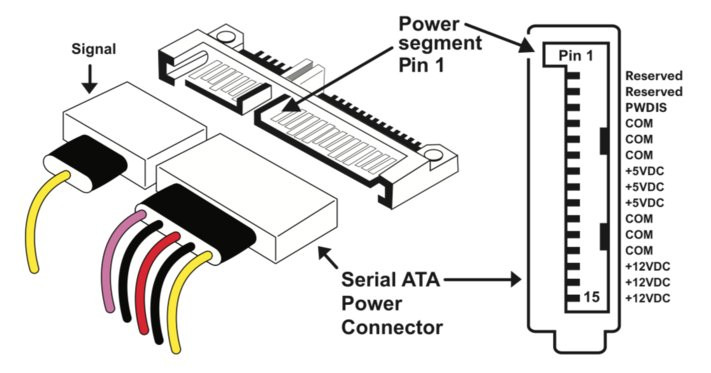
В стандартном USB-SATA адаптере 12 вольт отсутствуют, поэтому подключать к ним полноразмерный HDD бесполезно. Да и надо помнить, что типовая сила тока для HDD — это по 0,9А на каждой из линий, так что даже если применить повышающий преобразователь — это однозначно перебор для USB-порта компьютера.
Курочить адаптер не хотелось совершенно; зато в начале апреля наткнулся на Ali на такой вот копеечный «удлинитель SATA» и сразу сообразил, что я смогу соорудить из него нужное:

Жёлтый и чёрный провода я срезал «под корень» с одной стороны и насадил на них разъём 5.5x2.1. Жилы оказались по виду медными, и достаточной толщины, не «три волоска». Подключил разъём к диску и с мультиметром убедился, что чёрный провод по линии 5 вольт и по линии 12 вольт где-то внутри него замыкаются.
После чего штекер подключил ко внешнему источнику питания 12V2A, а второй конец «удлинителя» — к USB-SATA адаптеру.

Диск завёлся сразу и определился. К сожалению, мой USB-SATA адаптер не поддерживает SMART, поэтому сейчас вот проверяется поблочно; на очереди — его собратья.

Напоследок, в дань традиции — живность. Коты передают, что эпидемия-эпидемией, а месяц безвылазно терпеть людей в их квартире они не подписывались:
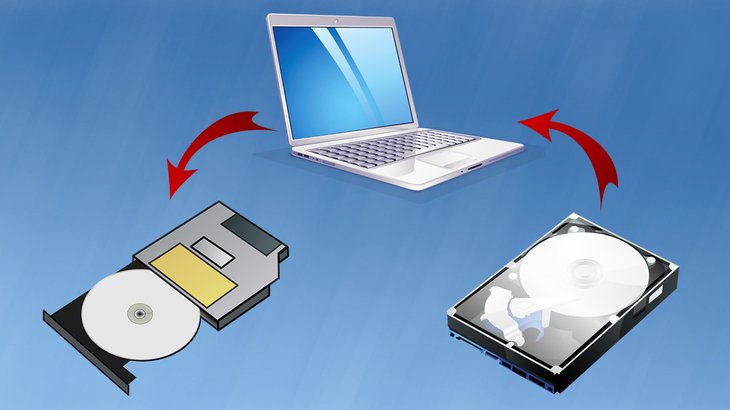
Дисководы для записи CD/DVD дисков со временем всё больше утрачивают актуальность, ведь сейчас почти все современные устройства способны воспроизводить информацию через USB накопители, т.е., например, флешки, внешние жёсткие диски. И получается что в тех ноутбуках, которые покупались с дисководом, этот самый дисковод простаивает и практически никогда не используется. Однако его можно заменить дополнительным жёстким диском, тем самым у вас будет ещё одно место для подключения HDD.
В этой статье я расскажу, как можно на место дисковода CD/DVD установить в ноутбук обычный жёсткий диск HDD.
Особенно актуально менять CD/DVD дисковод в тех ноутбуках, где изначально предусмотрен только один стандартный отсек для установки жёсткого диска или SSD. И если хочется поставить вместо жёсктого диска скоростной SSD, то это оказывается невозможным для многих. По той причине, что цена 1 Гб. места на SSD очень велика, т.е. такой диск с большой ёмкостью обойдётся ну ооочень дорого. А если поставить SSD маленькой ёмкости (очень популярен объём 100-200 гб. примерно), то столько места вряд ли кому-то хватит. Одна только система, например, Windows 10 со всеми нужными программами съест уже до 150 Гб. Поэтому, хороший выход в таком случае — поставить вместо обычного жёсткого диска небольшой SSD, а дисковод заменить уже на жёсткий диск, либо старый, либо новый ещё большей ёмкости.
Для стационарных же компьютеров всё это неактуально. В системном блоке всегда найдётся место для подключения дополнительных HDD или SSD дисков.
Ставить вместо дисковода SSD диск смысла никакого нет. Потому что дисководы работают по менее скоростному порту SATA и скоростной диск SSD просто не раскроет весь свой потенциал. Поэтому вместо дисковода имеет смысл ставить только HDD диск!
Принцип замены дисковода CD/DVD на жёсткий диск HDD
Процесс замены сам по себе совсем не сложный, но потребуется купить одну детальку — переходник, о которой расскажу ниже.
Итак, по пунктам:
В первую очередь нужно вынуть дисковод из вашего ноутбука. Делается это обычно на всех ноутбуках схожим образом. С обратной стороны ноутбука должен быть винтик, удерживающий крепление для дисковода. Этот винтик, как правило, расположен прямо над дисководом, ближе к центру ноутбука и закрыт специальной резиновой заглушкой. А над отверстием для этого винтика может быть нарисовано обозначение, например, диск, что сразу даст понять, что именно этот винтик удерживает дисковод.

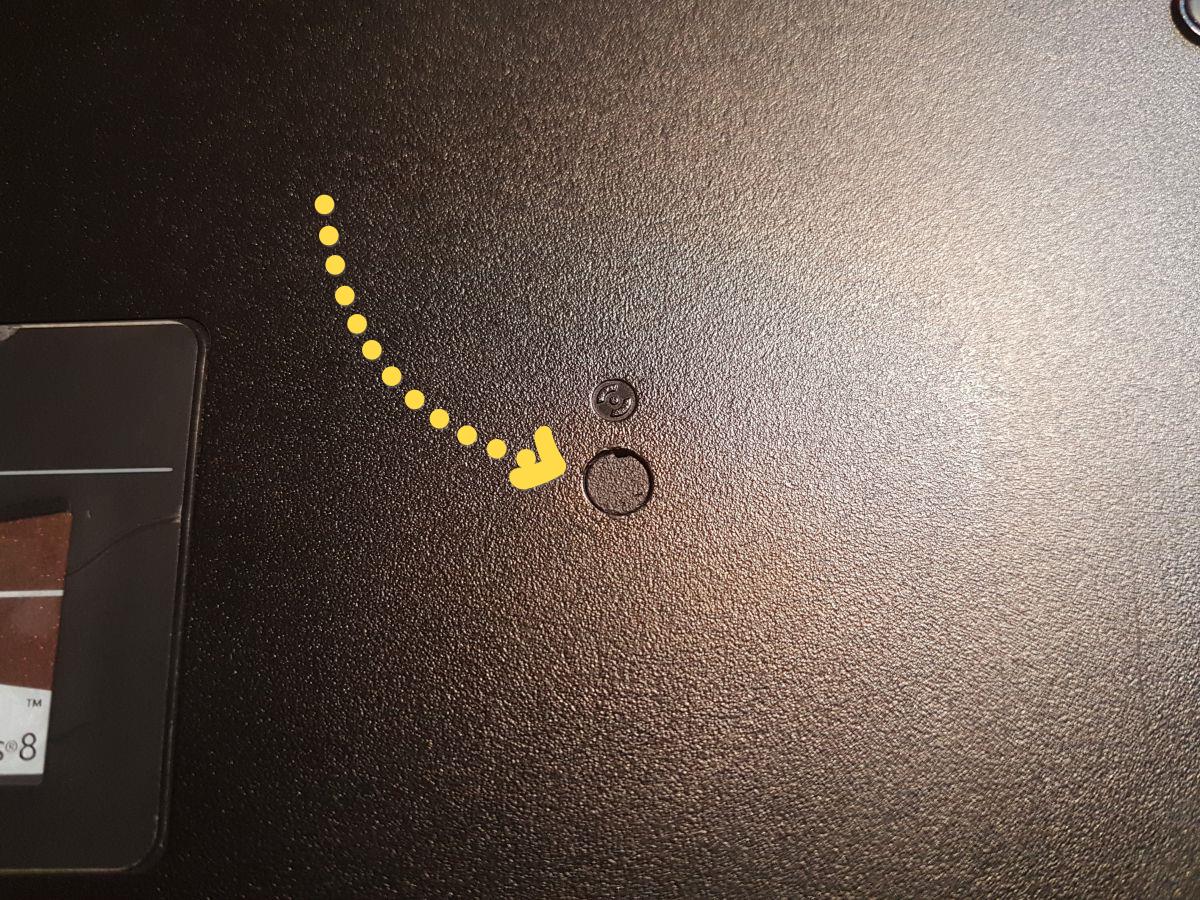
Достаточно вытащить чем-нибудь острым (например, иголкой, тонкой отверткой, остриём ножа) заглушку, выкрутить винтик и можно вытянуть пальцами дисковод из отсека.

Замерьте дисковод по длине, ширине и высоте. Потому что вместо него вы будете покупать специальный переходник, который будет иметь форму дисковода и туда будет вставляться HDD диск. Этот переходник должен иметь точно такие же размеры (не страшно если будет на 1 мм меньше по высоте и ширине) как ваш дисковод.
Купите переходник для подключения HDD диска вместо дисковода. Называется он обычно так: переходник dvd slim to hdd (msata to sata).
В названии ещё указывается высота, например, 12.7 мм.
Вот как он выглядит:

При покупке, в обязательном порядке посмотрите размеры переходника! Они должны соответствовать размерам вашего дисковова, либо быть на 1 мм. меньше с одной из сторон или с каждой стороны (это допустимо). Но если переходник окажется с какой-то стороны толще, длиннее, то он просто не влезет в соответствующий отсек вашего ноутбука.
Стоят такие переходники по разному, в среднем в районе 1000 руб. Их делают разные производители, но функцию все эти переходники выполняют только одну. Поэтому произвоидетелй, выпускающих более качественные переходники тут выбирать не придётся, можно брать что подешевле и подходит по размерам.
Купив переходник, подключите в него нужный HDD диск.
Напомню, что SSD в этот переходник подключать нет смысла!
Подключается диск элементарно: вставляете его в соответствующий разъём SATA и немного задвигаете, чтобы поместился в отсек переходника.
Чтобы диск не болтался, держась на одном лишь разъёме, к которому вы его подключили, его нужно закрепить винтиками. Винтики должны быть в комплекте, а также там скорее всего будет нужная маленькая отвёртка.
Осталось только вставить переходник в тот же отсек, где у вас был дисковод CD/DVD и закрепить дисковод тем же винтиком, поставив ещё сверху резиновую заглушку (если она у вас стояла).
Всё! Жёсткий диск подключен вместо ненужного дисковода CD/DVD. Можно включать компьютер и работать :)
Возможная проблема при установке HDD вместо дисковода и её устранение
При подключении жёсткого диска вместо дисковода CD/DVD ноутбука через специальный переходник, может возникнуть проблема, с которой мне довелось столкнуться на 2-х ноутбуках.
Заключается она в том, что после установки HDD через переходник вместо дисковода, компьютер перестаёт нормально выключаться, а также переходить в различные режимы сна. При попытке выполнить одно из этих действий, компьютер завершает все программы, но полностью так и не выключается. Вентиляторы при этом продолжают работать, причем на повышенных оборотах и компьютер может выключиться или уйти в нужный режим сна более чем через час, а может так и продолжать бесконечно работать и нагреваться.
Когда я первый раз столкнулся с этой проблемой, ооочень долго искал причину, перебрал и все драйвера и искал проблему в самой системе и установленных программах, потому как само железо всё исправное.
Оказалось всё очень просто. На переходнике (салазках), который подключает HDD вместо дисковода, есть переключатель. Мне не удалось выяснить, что именно он переключает, но видимо какой-то режим работы. Вот как он выглядит:

Достаточно сдвинуть этот переключатель из исходного положения в одно из двух доступных, после чего снова устанавливаете HDD в ноутбук и проверяете, изменилась ли ситуация. Если нет, сдвигаете переключатель в последнее 3-е положение. В этом случае на 100% должно уже всё работать как нужно.
Заключение
Если у вас в компьютере есть дисковод CD/DVD и вы им не пользуетесь, замените его на обычный жёсткий диск. Хотя бы польза будет, особенно если в вашем ноутубке итак установлен только один HDD. А так, зачем просто простаивать дисководу, занимать только место в ноутбуке :)
Сделай репост – выиграй ноутбук!
Каждый месяц 1 числа iBook.pro разыгрывает подарки.
- Нажми на одну из кнопок соц. сетей
- Получи персональный купон
- Выиграй ноутбук LENOVO или HP
9 комментариев
Здравствуйте. Прошу помочь чайнику. Ноутбук Acer Aspire 7250G, 2009 г. выпуска. Установил SSD 120Gb на место штатного HDD, а его на место привода, все как описано в инете. В BIOS в разделе «информация» только SSD, в разделе boot — только HDD. Извлек HDD — в boot появился SSD. На SSD установил ОС линукс минт 19.3 — все работает. Вставляю HDD — ОС не загружается. Переставляю диски — HDD на штатное место, SSD — на место привода. ОС загружается, и видит оба диска, но в BIOS по-прежнему — в «информации» HDD, в boot — SSD. Таким образом ОС загружается и работает только в такой конфигурации: HDD на штатном месте, SSD с установленной ОС вместо привода DVD. Облазил интернет и не встретил описания такой ситуации. У всех boot видит оба диска, у меня — только один, который вместо привода, да и система загружается только с этого места при двух дисках. Почему заморачиваюсь? Говорят, что со штатного места диска скорость обмена инфой выше, чем с места DVD привода, потому и хотелось бы SSD поставить на штатное место. Смотрел новые версии BIOS для этого компа на случай обновления — только одна, и то выпущена в конце 2009 года, наверно обновляться нет смысла.
Автор: Владимир Белев
Здравствуйте! Когда речь идет о Линуксе, я пока что "плаваю", ибо с этой ОС еще не подружился (пока не пригодилась). Если я правильно на 100% понял ваш случай, то вопрос еще в том, нет ли в самом Линуксе с загрузкой системы нюансов при смене HDD и SSD местами. Все-таки HDD вместо дисковода - вариант не стандартный, может Линукс теряется где-то в этом моменте.
Владимир Белев, да нет, думаю не в ОС дело. Сама ОС загружается и работает безупречно. Но . BIOS в разделе boot видит только диск, который находится на месте привода. Вот в чем беда.
Автор: Владимир Белев
А переключателей на переходнике CD-HDD никаких нет как в моем описанном в заметке случае? Это что-то вроде переключателя Master-Slave как в старое доброе время на IDE жестких дисках.
Владимир Белев, Привет, я проверял - нет никакого переключателя. И в лоток для привода заглядывал, тоже нет, просто разъём SATA. Видать проблема со старой материнской платой - так она устроена.
Автор: Владимир Белев
Понял, тогда у меня в голове пока нет вариантов.
Спасибо за статью, очень внятное пояснение. У меня один вопрос, проблема с уходом в сон, на моем ноутбуке диск стоит в стандартном слоте , а симптомы те же что Вы описали, греется , через раз уходит в сон, приходится постоянно перезагружать, что делать?
Автор: Владимир Белев
Здравствуйте! Симптомы хоть и одни, но причины возникновения всё же могут быть разными. Если с диском всё в порядке, значит нужно полностью исследовать сначала программную составляющую компьютера:
- Проверка на вирусы 2-мя разными антивирусами;
- Очистка дисков от мусора средствами системы;
- Проверка диска на ошибки;
- Дефрагментация.
Это начальный минимум, которого в общем-то иногда достаточно, чтобы избавиться от разных проблем.
Отличное решение. Я как-то и не думал, что такое можно сделать. Всё равно дисководами уже никто не пользуется.
Читайте также:

